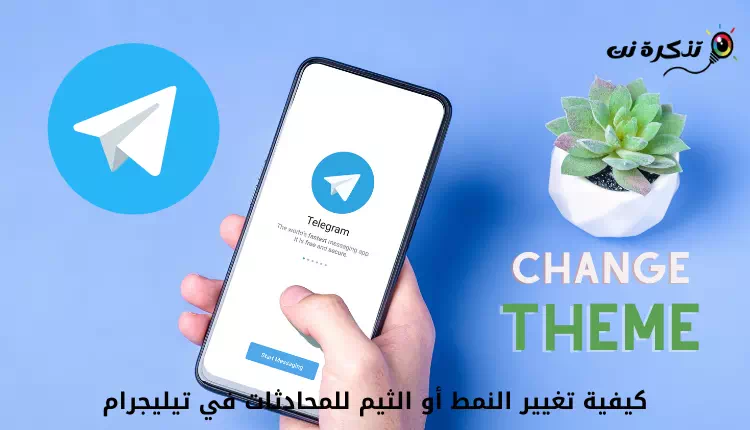செயலி வேகத்தை எவ்வாறு சரிபார்க்கலாம் என்பது இங்கே (செயலி) ஆண்ட்ராய்டு போன்களில் படிப்படியாக.
இன்று சந்தையில் பல்வேறு வகையான ஸ்மார்ட்போன் விருப்பங்கள் உள்ளன. இப்போதெல்லாம், ஆண்ட்ராய்டு எல்லா இடங்களிலும் இருப்பதை நீங்கள் காணலாம். ஐபோன்களுடன் ஒப்பிடுகையில், ஆண்ட்ராய்டு ஸ்மார்ட்போன்கள் விலை குறைவாகவும் சிறந்த அம்சங்களை வழங்குகின்றன.
பல பயனர்கள் புதிய சாதனத்தை வாங்குவதற்கு முன் விவரக்குறிப்புகளைச் சரிபார்க்கிறார்கள், மற்றவர்கள் விவரக்குறிப்புகளைப் புறக்கணித்து, பிராண்டின் நற்பெயரின் அடிப்படையில் மட்டுமே வாங்குகிறார்கள். ஆனால் ஒரு கட்டத்தில், உங்கள் மொபைல் சாதனத்தின் செயலியின் வகை மற்றும் வேகத்தை அறிந்து கொள்ள வேண்டிய அவசியத்தை நீங்கள் உணரலாம்.
எவ்வளவு பார்க்க மாறாக ரேம் (ரேம்உங்களிடம் ஆண்ட்ராய்டு சாதனம் இருந்தால், செயலி வகை மற்றும் வேகம் ஆகியவை உள்ளமைக்கப்பட்ட அமைப்புகள் பயன்பாட்டில் நீங்கள் காண முடியாது. ஆனால் உங்கள் ஆன்ட்ராய்டு போனின் செயலி மற்றும் வேகத்தை அறிய உங்கள் ஆண்ட்ராய்டு சாதனத்தில் மூன்றாம் தரப்பு செயலியை நிறுவ வேண்டும்.
உங்கள் ஆண்ட்ராய்டு போனின் செயலி வேகத்தை சரிபார்க்கும் படிகள்
எனவே, உங்கள் ஆண்ட்ராய்டு போனின் செயலி மற்றும் வேகத்தை சரிபார்க்க வழிகளைத் தேடுகிறீர்களானால், நீங்கள் சரியான இடத்திற்கு வந்துவிட்டீர்கள். இந்த கட்டுரையில் உங்கள் ஆண்ட்ராய்ட் போனில் உள்ள செயலியை எப்படி பார்ப்பது என்பது குறித்த படிப்படியான வழிகாட்டியை உங்களோடு பகிர்ந்து கொள்ள இருக்கிறோம். நாம் கண்டுபிடிக்கலாம்.
DevCheck பயன்பாட்டைப் பயன்படுத்துதல்
تطبيق DevCheck இது உங்கள் ஃபோன் சாதனங்களை நிகழ்நேரத்தில் கண்காணிக்க அனுமதிக்கும் ஆண்ட்ராய்டு பயன்பாடாகும். இது CPU, GPU, RAM, பேட்டரி, ஆழ்ந்த உறக்கம் மற்றும் இயக்க நேரம் பற்றிய விவரங்களைக் காட்டுகிறது.
நாங்கள் ஒரு பயன்பாட்டைப் பயன்படுத்துவோம் DevCheck செயலியின் வகை மற்றும் வேகத்தை சரிபார்க்க. செயலியின் பெயர் மற்றும் வேகத்தைப் பொருட்படுத்தாமல், இது உங்களுக்கு வழங்குகிறது DevCheck மேலும் பல தகவல்கள்.
- கூகுள் ப்ளே ஸ்டோரை திறந்துDevCheck பயன்பாட்டை நிறுவவும் உங்கள் Android சாதனத்தில்.
DevCheck பயன்பாட்டை நிறுவவும் - நிறுவப்பட்டதும், பயன்பாட்டைத் திறக்கவும் DevCheck மேலும் பின்வரும் படம் போன்ற ஒரு இடைமுகத்தை நீங்கள் காண்பீர்கள்.
பயன்பாட்டின் முக்கிய இடைமுகம் DevCheck - இப்போது தாவலைக் கிளிக் செய்யவும் (வன்பொருள்) அதாவது வன்பொருள் أو கியர் , பின்னர் மேலே பின்வரும் படத்தில் காட்டப்பட்டுள்ளபடி உங்கள் சாதனத்தின் செயலியின் பெயரைக் காண்பீர்கள்.
வன்பொருள் - செயலி வேகத்தைச் சரிபார்க்க, மதர்போர்டுக்குச் செல்லவும் (கட்டுப்பாட்டு அறை) மற்றும் சரிபார்க்கவும் (CPU நிலை) அதாவது CPU நிலை. இது உங்களுக்குக் காண்பிக்கும் செயலி வேகம் உண்மையான நேரத்தில்.
CPU நிலை
CPU நிலையில் உள்ள எண்கள் என்றாலும் (செயலிஇது உங்களுக்கு பல விவரங்களைச் சொல்லாது, ஆனால் உங்கள் மொபைல் சாதனத்தின் செயலியைப் பற்றிய பல விஷயங்களைப் பற்றிய யோசனையைப் பெற இது உங்களுக்கு உதவக்கூடும்.
DevCheck அறிமுக வீடியோ
உங்கள் மொபைல் ஃபோனின் செயலி மற்றும் வேகத்தை சரிபார்ப்பது எளிதான செயலாகும். உங்கள் செயலி மற்றும் அதன் வேகத்தைப் பார்க்க மற்ற மூன்றாம் தரப்பு பயன்பாடுகளையும் நீங்கள் பயன்படுத்தலாம்.
நீங்கள் மேலும் அறிய ஆர்வமாக இருக்கலாம்:
- உங்கள் ஆண்ட்ராய்டு போனில் செயலி வகையை எப்படி சரிபார்ப்பது
- Android தொலைபேசிகளில் பேட்டரி ஆரோக்கியத்தை எவ்வாறு சரிபார்க்கலாம்
- وஆண்ட்ராய்டு சாதனங்களில் எந்தெந்த பயன்பாடுகள் அதிக நினைவகத்தைப் பயன்படுத்துகின்றன என்பதைக் கண்டறிவது எப்படி
உங்கள் ஆண்ட்ராய்டு போனின் செயலி வேகத்தை எவ்வாறு சரிபார்க்கலாம் என்பதை அறிய இந்த கட்டுரை உங்களுக்கு பயனுள்ளதாக இருக்கும் என்று நம்புகிறோம். கருத்துகளில் உங்கள் கருத்தையும் அனுபவத்தையும் எங்களுடன் பகிர்ந்து கொள்ளுங்கள்.